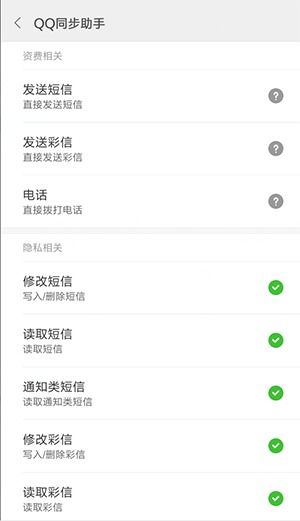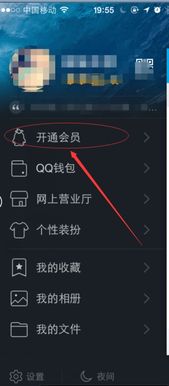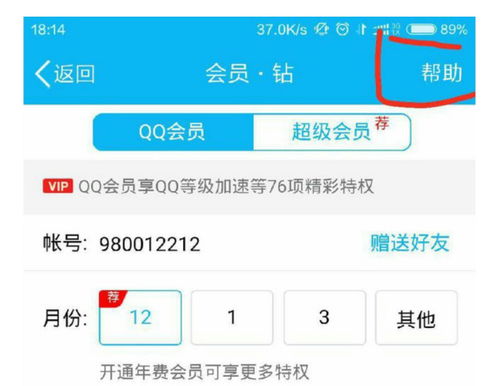如何在云服务中轻松开启QQ自动备份功能
云服务怎么开启QQ自动备份
在现代社会,手机已经成为我们日常生活中不可或缺的一部分,尤其是QQ等社交软件,它们记录了我们与亲朋好友的点点滴滴。然而,数据丢失的风险始终存在,比如手机被盗、系统崩溃等意外情况。为了避免这些宝贵的回忆和重要信息丢失,我们可以通过云服务来开启QQ自动备份功能。下面,我们就来详细讲解一下如何操作。

一、准备工作
在开始之前,我们需要确保几件事情:
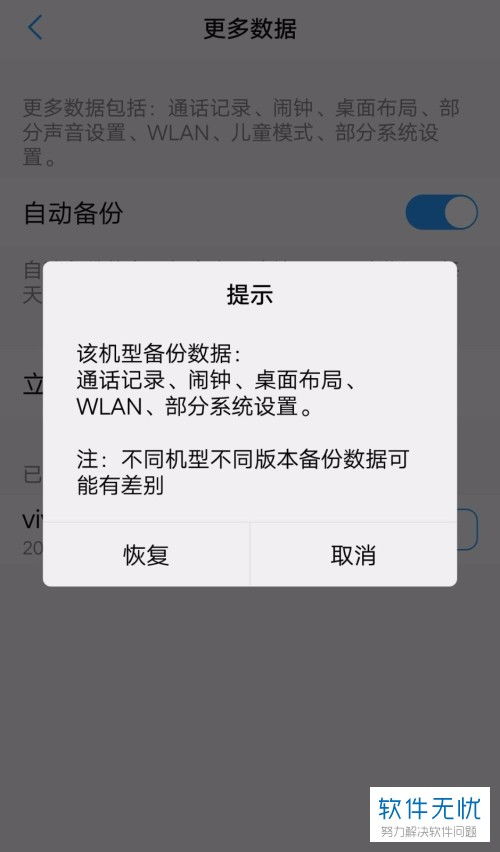
1. 拥有一部智能手机:无论是安卓还是苹果手机,都可以进行QQ数据备份。

2. 已安装QQ和云服务相关应用:如腾讯微云等,这些应用会帮助我们完成数据备份任务。
3. 网络连接:确保手机连接了稳定的Wi-Fi或移动网络,以便数据能够顺利上传至云端。
二、不同手机系统的操作方法
不同品牌的手机,其云服务功能和操作方法可能略有不同,下面将分别介绍安卓手机和苹果手机如何开启QQ自动备份。
1. 安卓手机
方法一:通过腾讯微云开启
以小米11(MIUI12)和OPPO Reno11(ColorOS14)为例,通过腾讯微云进行QQ自动备份的步骤如下:
1. 打开腾讯微云APP:首先,在手机的桌面或应用列表中,找到并点击“腾讯微云”图标,进入APP。
2. 进入设置界面:在腾讯微云APP中,点击底部导航栏的“我的”选项,进入个人中心页面。然后,在页面右上角找到并点击“设置”按钮。
3. 开启文件自动备份:在设置界面中,找到并点击“文件自动备份”选项。这一步骤可能会根据APP版本的不同,而有所调整,但大致位置相同。
4. 开启QQ文件备份:在文件自动备份页面中,找到并点击“QQ文件备份”选项。然后,将右侧的开关按钮打开,即可开启QQ文件的自动备份功能。
方法二:通过手机自带的云服务开启
以部分安卓手机自带的云服务功能为例,操作步骤如下:
1. 打开手机设置界面:在手机的桌面或下拉通知栏中,找到并点击“设置”图标,进入设置界面。
2. 找到云服务:在设置界面中,滑动查找并点击“云服务”选项。部分手机可能将云服务功能放置在“账号与同步”或“更多设置”等位置,请根据实际情况查找。
3. 进入云服务设置:在云服务界面中,找到并点击右下角的“设置”按钮(或类似的图标)。
4. 开启QQ自动备份:在云服务设置页面中,滑动查找并点击“更多设置”选项。然后,找到“QQ”或“QQ文件”选项,将其右侧的开关按钮打开,即可开启QQ文件的自动备份功能。
2. 苹果手机
由于苹果手机的iOS系统相对封闭,且自带iCloud云服务,因此其操作方法略有不同。以下是苹果手机通过iCloud开启QQ自动备份的步骤:
1. 打开设置应用:在苹果手机的主屏幕上,找到并点击“设置”图标,进入设置界面。
2. 登录Apple ID:在设置界面中,找到并点击顶部的Apple ID(即你的头像或名字)。如果尚未登录Apple ID,请先输入你的Apple ID和密码进行登录。
3. 进入iCloud设置:在Apple ID界面中,找到并点击“iCloud”选项。
4. 开启iCloud备份:在iCloud设置界面中,找到并点击“iCloud备份”选项。然后,将“iCloud云备份”右侧的开关按钮打开。
5. 选择备份应用:虽然iCloud不能直接针对QQ进行单独的备份设置,但你可以通过备份整个手机的数据来间接实现QQ数据的备份。在iCloud备份页面中,确保“iCloud云备份”已开启,并根据需要选择是否开启“自动备份”功能。当手机连接到电源、锁定屏幕且接入Wi-Fi时,iCloud会自动备份手机数据。
需要注意的是,由于QQ等第三方应用的数据可能并不完全包含在iCloud备份中(具体取决于应用的设置和权限),因此建议你还是通过腾讯微云等专门的云存储应用来备份QQ数据。
三、注意事项
1. 备份频率:根据你的需求,可以选择不同的备份频率。例如,可以设置为每天自动备份一次,或者仅在Wi-Fi连接且充电时备份。
2. 存储空间:云服务通常需要占用一定的存储空间。请确保你的云服务账号有足够的存储空间来保存QQ备份数据。如果存储空间不足,你可以考虑升级云服务套餐或清理不必要的备份文件。
3. 隐私保护:在开启云服务备份功能时,请注意保护个人隐私。确保你的云服务账号和密码安全,避免泄露给他人。同时,定期查看并管理你的云服务备份数据,确保其中不包含敏感或不需要的信息。
4. 数据恢复
- 上一篇: QQ微信畅通无阻,为何网页却打不开?教你几招轻松解决!
- 下一篇: 苹果手机轻松实现软件同步教程
-
 如何轻松开启云服务,实现QQ聊天记录自动备份?资讯攻略10-25
如何轻松开启云服务,实现QQ聊天记录自动备份?资讯攻略10-25 -
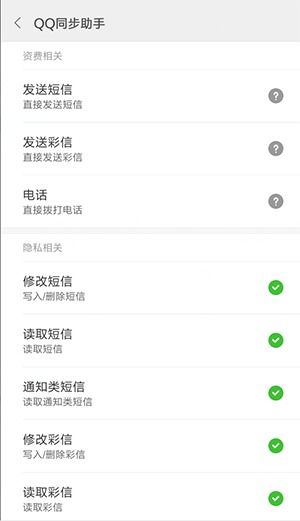 一键启动!QQ同步助手自动检测功能开启秘籍资讯攻略11-16
一键启动!QQ同步助手自动检测功能开启秘籍资讯攻略11-16 -
 轻松学会!如何取消QQ黄钻自动续费资讯攻略10-28
轻松学会!如何取消QQ黄钻自动续费资讯攻略10-28 -
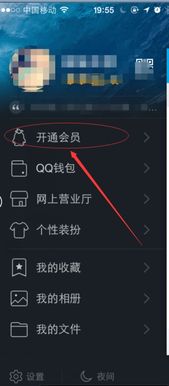 怎样设置QQ自动将语音消息转为文字功能?资讯攻略11-19
怎样设置QQ自动将语音消息转为文字功能?资讯攻略11-19 -
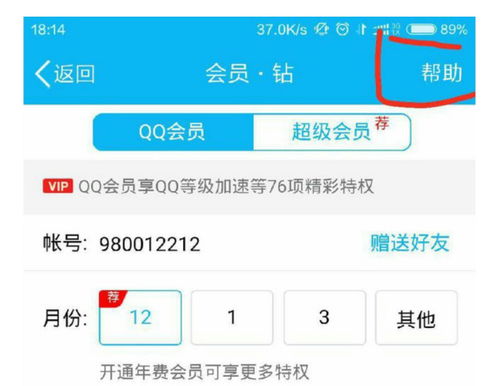 如何轻松取消QQ黄钻的自动续费功能资讯攻略11-28
如何轻松取消QQ黄钻的自动续费功能资讯攻略11-28 -
 如何轻松取消QQ黄钻的自动续费功能?资讯攻略11-27
如何轻松取消QQ黄钻的自动续费功能?资讯攻略11-27